Il y a une différence entre MP3 et MAV : le dernier dispose d’une meilleure qualité sonore, mais le premier occupe moins de taille. Généralement, on convertit MP3 en WAV en raison de la compatibilité mais pas une meilleure qualité de son. En outre, MP3 est un format audio qui perd souvent une partie de données après la compression et la suppression. Les données ne peut être récupérées automatiquement même si vous change le format de MP3 à WAV.
Comme QuickTime et Windows Media Player ne peuvent pas convertir des fichiers MP3 en WAV. Il faut rechercher d’autre façons pour effectuer la conversion de MP3 en WAV sur Mac ou Windows 10, 11 sans perte de qualité. Cet article vous présente 5 façons de convertir MP3 en WAV.
 Télécharger macOS 10.13 ou ultérieur
Télécharger macOS 10.13 ou ultérieur  Télécharger Windows 11/10/8/7
Télécharger Windows 11/10/8/7
Vous pouvez envisager de convertir MP3 en WAV quand vous rencontrez des situations ci-dessous.
Modifier l’audio avec une logiciel professionnel : Quand il s’aigit de la modification et le processus profondément, la plupart des logiciels de modification audio tels que Adobe Audition, Steinberg Cubase, Propellerhead Reason, et Avid Media Composer sont disponible pour le format WAV.
Faire des CDs audio : Des CDs audio prennent en charge seulement le format WAV et ils ne peuvent pas reconnaître et lire le format MP3.
Transcrire l’audio ou effectuer la reconnaissance vocale : Il peut uniquement prendre en charge le format WAV dans quelques logiciels et moteurs de reconnaissance vocale tels que Dragon NaturallySpearking et Windows Speech Recongnition.
Non. WAV est un format qui perd le moins audio. En général, s’il n’y a pas de modification, la qualité audio ne change pas après la conversion. Cependant, il pourra influencer la qualité du fichier WAV converti si vous ajustez la volume, ajoutez les effets audio, ou faites d’autres modifications qui peut-être affectent la plage dynamique, la distorsion, la résponse en fréquence,etc.
Le changement de la qualité et de la taille pendant la conversion de MP3 en WAV est le problème inquiétant pour les gens. Après notre test, on trouve que Cisdem Video Converter est le meilleur convertisseur de MP3 en WAV sur Mac et Windows qui peut maintenir la qualité et la taille originale.
C’est un logiciel qui vous aide à convertir des fichiers audio par lots rapidement. Il peut non seulement convertir MP3 en WAV sur Mac et Windows, mais aussi convertir des fichiers médias au plus de 600+ formats, y compris des formats vidéo, des DVDs et des fichiers ISO. Enoutre il vous permet de télécharger l’audio pour l’écouter hors de ligne.
 Télécharger macOS 10.13 ou ultérieur
Télécharger macOS 10.13 ou ultérieur  Télécharger Windows 11/10/8/7
Télécharger Windows 11/10/8/7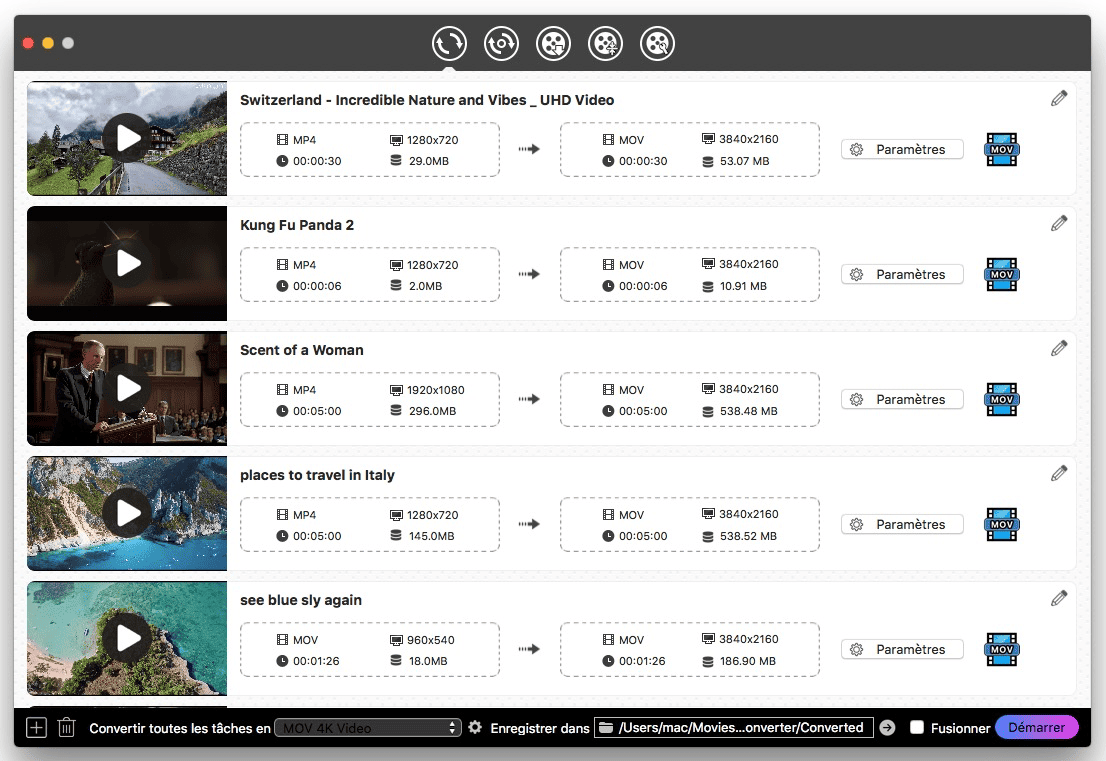



iTunes est une application qui vous permet de convertir MP3 en WAV sur Mac et Windows.
L’application iTunes peut être installée par tous les ordinateurs Mac OS X 10.16 - macOS 10.14 en raison de l’origine d’Apple. Si votre ordinateur est macOS Catalina 10.15 et les versions ultérieures, vous pouvez l’application Apple Music pour convertir des fichiers MP3 en WAV. Les étapes sont similaires à l’application iTunes.
Pour l’utilisateur de Windows, il vous faut télécharger iTunes dans le site web ofiiciel d’Apple ou Microsoft Store.


Audacity est un logiciel multifonctionnel qui peut modifier l’audio, tels que convertir/enregistrer l’audio, améliorer l’audio, réduire la voix audio, etc. Il y a de nombreux formats importés et exportés, tels que WAV, MP3, CAF, AU, RAW, AIFF, AAC, AC3, etc. Le logiciel peut convertir des fichiers de MP3 en WAV par lots mais avec une vitesse lente, notamment des systèmes antérieurs.
En vue de convertir un MP3 individuel en WAV :


En vue de convertir de multiples fichiers Mp3 en WAV :


Tout d’abord, vous devez installer un logiciel de la ligne de commande, FFmpeg, en vue de transcoder, filter, fusionner et modifier l’audio. En fait, la commande basique de convertirMP3 en WAV sur Mac et Windows est simple. Mais il faut maître plus de commande pour changer les paramètres ou convertir MP3 en WAV par lots.
En outre, vous pouvez ajouter son chemin aux variables d’environnement du système en vue d’utiliser FFmpeg dans aucun répertoire.
 Pour convertir de multiples fichiers : for i in *.mp3; do ffmpeg -i "$i" "${i%.*}.wav"; done.
Pour convertir de multiples fichiers : for i in *.mp3; do ffmpeg -i "$i" "${i%.*}.wav"; done.
Vous pouvez également utiliser une convertisseur de MP3 en WAV pour Mac et Windows en ligne qui ne faut pas télécharger ou installer aucun logiciel. Mais il prend un longtemps de téléverser des fichiers MP3. il ne peut pas contenir des informations sensitives dans vos fichiers, sinon, il peut-être perd des informations de confidentialité.
Podcastle est un service en ligne avec de multiples fonctionnalités qui peut convertir l’audio, copier la voix, transformer le texte en parole, etc. Il peut convertir Mp3 en WAV et convertir WAV en MP3 en ligne. En plus, il peut convertir entre les autres 6 formats audio tels que FLAC, M4A, WMA, AAC, AIFF, AC3. Cependant, il n’offre que des fichiers WAV de 160kbps et il ne peut pas convertir par lots.

MP3Cutter est une bonne convertisseur de MP3 en WAV basé sur la ligne. Il peut aussi combiner l’audio, couper MP3 et compresser la vidéo. Il est meilleur que Podcastle car il peut convertir des fichiers MP3 en WAV sur Mac ou Windows par lots et enregistre les fichiers convertis au format de ZIP.


Dans cet article, on a présenté 5 moyens de convertir MP3 en WAV sur Mac et Windows. Parmi lesquels, il ne faut pas télécharger aucun logiciel pour le convertisseur en ligne, mais il existe quelques situations nonsécuritaires qui peut-être perdent votre audio. Par conséquent, il est plus recommandé d’utiliser Cisdem Video Converter, iTunes et Audacity pour les novices.

Sofia est une rédactrice dans Cisdem éprise d’utiliser des applications pour améliorer la vie et rendre le travail plus efficace. Elle veut aider les personnes dans le besoin en écrivant des articles.

